
Câu hỏi trắc nghiệm tin học bằng A
lượt xem 239
download
 Download
Vui lòng tải xuống để xem tài liệu đầy đủ
Download
Vui lòng tải xuống để xem tài liệu đầy đủ
Tham khảo tài liệu 'câu hỏi trắc nghiệm tin học bằng a', công nghệ thông tin, tin học văn phòng phục vụ nhu cầu học tập, nghiên cứu và làm việc hiệu quả
Bình luận(0) Đăng nhập để gửi bình luận!
Nội dung Text: Câu hỏi trắc nghiệm tin học bằng A
- Së GI¸O DôC Vµ §µO T¹O GIA LAI TRUNG T¢M NGO¹I NG÷ Vµ TIN HäC TËP ¤N THI TIN HäC A (L¦U HµNH NéI Bé) TH¸NG … N¡M 200.. C¸C C¢U HáI TR¾C NGHIÖM
- Chän ý tr¶ lêi ®óng nhÊt trong c¸c c©u sau ®©y : PhÇn I: (C¸c kiÕn thøc c¬ b¶n vÒ th«ng tin, cÊu t¹o m¸y tÝnh vµ hÖ ®iÒu hµnh Windows) C©u 1: §Ó chän cöa sæ cña ch¬ng tr×nh cÇn lµm viÖc trªn hÖ ®iÒu hµnh (H§H) Windows ta: a) NhÊn chän biÓu tîng ch¬ng tr×nh trªn thanh Taskbar. b) NhÊn gi÷ phÝm Alt vµ gâ phÝm Tab cho ®Õn khi chän ® îc ch¬ng tr×nh. c) ý (a) vµ (b) ®Òu ®óng. d) ý (a) vµ (b) ®Òu sai. C©u 2: Tªn th môc trong H§H Windows cÇn tho¶ ®iÒu kiÖn sau: a) Kh«ng qu¸ 255 ký tù. b) Tèi ®a 8 ký tù, kh«ng cã kho¶ng tr¾ng vµ c¸c ký tù ®Æc biÖt. c) Tèi ®a 255 ký tù, kh«ng b¾t ®Çu b»ng ch÷ sè. d) Tèi ®a 255 ký tù, kh«ng cã kho¶ng tr¾ng. C©u 3: Muèn khëi ®éng l¹i H§H Windows 98 ta thùc hiÖn nh sau: a) Vµo menu Start chän Shut Down hép tho¹i xuÊt hiÖn nhÊn chän Restart OK. b) NhÊn tæ hîp phÝm Ctrl + Shift + Del. c) C¶ 2 ý a vµ b ®Òu ®óng d) C¶ 2 ý a vµ b ®Òu sai C©u 4: Muèn khëi ®éng l¹i H§H Windows XP ta thùc hiÖn nh sau: a) Vµo menu Start chän Turn off Computer hép tho¹i xuÊt hiÖn nhÊn chän Restart. b) NhÊn tæ hîp phÝm Ctrl + Shift + Del. c) C¶ 2 ý a vµ b ®Òu ®óng d) C¶ 2 ý a vµ b ®Òu sai C©u 5: §Ó më cöa sæ ch¬ng tr×nh cÇn lµm viÖc trªn H§H Windows ta thùc hiÖn nh sau: a) Double click t¹i biÓu tîng cña ch¬ng tr×nh trªn mµn h×nh nÒn Desktop. b) Vµo menu Start chän Run chØ ®êng dÉn ®Õn ch¬ng tr×nh cÇn më chän OK. c) C¶ 2 ý a vµ b ®Òu ®óng d) C¶ 2 ý a vµ b ®Òu sai C©u 6: HÖ ®iÒu hµnh Windows lµ hÖ ®iÒu hµnh cã: a) Giao diÖn ®å ho¹ b) Mµn h×nh ®éng c) §a nhiÖm d) C¸c ý trªn ®Òu ®óng C©u 7: 2 Kb t¬ng ®¬ng víi: a) 1024 bytes b) 2048 bytes c) 211 bytes d) C¶ 2 ý b vµ c ®Òu ®óng C©u 8: §Ó thay ®æi nÒn mµn h×nh Desktop trªn H§H Windows 98 ta Right click t¹i Desktop vµ: a) Chän Properties chän thÎ lÖnh Background chän nÒn mµn h×nh Apply Ok. b) Chän Properties chän thÎ lÖnh Settings chän nÒn mµn h×nh Apply Ok. c) Chän Properties chän thÎ lÖnh Screen save chän nÒn mµn h×nh Apply Ok. d) TÊt c¶ c¸c ý trªn ®Òu sai.
- C©u 9: §Ó thay ®æi nÒn mµn h×nh Desktop trªn H§H Windows XP ta Right click t¹i Desktop vµ: e) Chän Properties chän thÎ lÖnh DeskTop chän nÒn mµn h×nh Apply Ok. f) Chän Properties chän thÎ lÖnh Settings chän nÒn mµn h×nh Apply Ok. g) Chän Properties chän thÎ lÖnh Screen save chän nÒn mµn h×nh Apply Ok. h) TÊt c¶ c¸c ý trªn ®Òu sai. C©u 10: §Ó t¹o biÓu tîng (Short cut) cña ch¬ng tr×nh lªn mµn h×nh Desktop ta Right click t¹i tËp tin ch¬ng tr×nh cÇn t¹o short cut vµ chän: a) Sent to chän Desk top (create shortcut) b) Copy to Desktop c) C¶ 2 ý a vµ b ®Òu ®óng d) C¶ 2 ý a vµ b ®Òu sai C©u 11: Muèn ®æi tªn th môc trong H§H Windows, ta chän th môc cÇn ®æi tªn vµ: a) Vµo menu Edit chän Rename b) Vµo menu File chän Rename c) Vµo menu File chän New Folder d) NhÊn tæ hîp phÝm Ctrl + C C©u 12: Muèn ®æi tªn th môc trong H§H Windows, ta chän th môc cÇn ®æi tªn vµ thùc hiÖn thao t¸c nµo sau ®©y: a) Vµo menu File chän Rename nhËp tªn míi nhÊn Enter. b) Nh¸n phÝm F2 nhËp tªn míi nhÊn Enter. c) Right click t¹i th môc nhËp tªn míi nhÊn Enter. d) C¸c ý trªn ®Òu ®óng. C©u 13: Muèn s¾p xÕp c¸c biÓu t îng ch¬ng tr×nh (Sortcut) trªn mµn h×nh nÒn Desktop theo tªn ta Right click t¹i vïng trèng trªn Desktop, chän Arrange Icon By vµ chän: a) Name b) Size c) Type d) Modified C©u 14: Muèn t¹o míi mét th môc trong H§H Windows ta më æ ®Üa_th môc chøa th môc cÇn t¹o vµ: a) Vµo menu File chän New chän Folder b) NhÊn tæ hîp phÝm Ctrl + N c) C¶ 2 ý a vµ b ®Òu ®óng d) C¶ 2 ý a vµ b ®Òu sai C©u 15: Trong Windows, ®Ó xo¸ c¸c tËp tin_th môc ®· ®îc chän ta thùc hiÖn nh sau: a) NhÊn phÝm Delete chän Yes a) NhÊn tæ hîp phÝm Shift + Delete chän Yes b) Vµo menu File chän Delete c) C¸c ý trªn ®Òu ®óng. C©u 16: 1 B yt e tö ô n g ñöô n g vô ùi : a) 1024 Kb b) 8 Bit c) 23 Bit d) Caû 2 yù b vaø c ñeàu ñuùng Caâu 17 : T hie á t bò chu o ä t (Mou s e ) cuû a ma ù y tính laø thi e á t bò th u o ä c a)nXuaát thi e á t bò : ho ù m b) Nhaäp + Xuaát c) Nhaäp
- d) Truyeàn döõ lieäu C©u 18: ThiÕt bÞ nµo sau ®©y cña m¸y tÝnh kh«ng thuéc nhãm thiÕt bÞ xuÊt ? a) Mµn h×nh (Monitor) b) M¸y in (Printer) c) Loa (Speaker) d) M¸y quÐt (Scaner). C©u 19: Trong Windows, ®Ó d¸n c¸c tËp tin_th môc sau khi ®· thùc hiÖn lÖnh copy ta më æ ®Üa_th môc muèn chøa c¸c tËp tin_th môc cÇn sao chÐp vµ: a) Vµo menu Edit chän Paste b) Nh¸n tæ hîp phÝm Ctrl + V c) Right click t¹i vïng trèng bªn trong æ ®Üa_th môc cha chän Paste d) C¸c ý trªn ®Òu ®óng C©u 20: Thuéc tÝnh nµo díi ®©y dïng ®Ò hiÓn thÞ thanh t¸c vô (Taskbar) trªn c¸c cöa sæ ch¬ng tr×nh? a) Lock the Taskbar b) Auot-Hide the Taskbar c) Keep the Taskbar on top of other Windows d) Show the clock C©u 21: Muèn phôc håi tÊt c¶ c¸c ®èi t îng trong Recycle Bin (thïng r¸c) ta right click t¹i Recycle Bin vµ chän: a) Delete b) Restore c) Redo d) Undo C©u 22: Muèn ®ãng (tho¸t) cöa sæ cña ch¬ng tr×nh øng dông ®ang lµm viÖc ta: a) NhÊn tæ hîp phÝm Ctrl + X b) Vµo menu Edit chän Close c) NhÊn tæ hîp phÝm Alt + F4 d) C¸c ý trªn ®Òu ®óng C©u 22: Muèn ®ãng tËp tin hiÖn hµnh ta: a) NhÊn tæ hîp phÝm Ctrl + F4 b) Vµo menu Edit chän Close c) Vµo menu File chän Exit d) C¸c ý trªn ®Òu ®óng PhÇn II: (C¸c kiÕn thøc c¬ b¶n vÒ ch¬ng tr×nh so¹n th¶o v¨n b¶n Microsoft Word) C©u 1: §Ó so¹n th¶o mét v¨n b¶n míi trong Microsoft Word ta thùc hiÖn nh sau: a) Vµo menu Edit chän New b) Vµo menu View chän Open c) Vµo menu File chän Save d) Vµo menu File New C©u 2: §Ó lu v¨n b¶n sau khi ®· so¹n th¶o trong Microsoft Word ta : a) Vµo menu File chän Save b) NhÊn tæ hîp phÝm Ctrl + S c) C¶ 2 ý a vµ b ®Òu ®óng d) C¶ 2 ý a vµ b ®Òu sai C©u 3: Muèn in toµn bé v¨n b¶n sau khi ®· so¹n th¶o trong Microsoft Word ta : a) NhÊn tæ hîp phÝm Ctrl + P b) NhÊn chän Print Layout trªn thanh c«ng cô Standard c) Vµo menu Edit chän Print d) C¸c ý trªn ®Òu ®óng
- C©u 4: §Ó in trang sè 3, sè 5 vµ tõ trang 10 ®Õn trang 90 cña tËp tin v¨n b¶n sau khi ®· so¹n th¶o trong Microsoft Word ta nhËp t¹i môc Pages trªn hép tho¹i Print nh sau: a) 3-5, 10, 11, …, 90 b) 3-5, 10-90 c) 3, 5, 10-90 d) C¸c ý trªn ®Òu sai C©u 5: Trong Microsoft Word, ®Ó më 1 tËp tin v¨n b¶n ®ang tån t¹i trªn ®Üa ta dïng tæ hîp phÝm: a) Ctrl + O b) Ctrl + S c) Ctrl + N d) Ctrl + P C©u 6: Ta cã thÓ khëi ®éng Microsoft Word b»ng c¸ch : a) Vµo menu Start chän Programs chän Microsoft Word b) Double click vµo biÓu tîng Microsoft Word trªn mµn h×nh nÒn Desktop c) C¶ 2 ý a vµ b ®Òu ®óng d) C¶ 2 ý a vµ b ®Òu sai C©u 7: Khi ta double click vµo biÓu t îng t¹i gãc tr¸i thanh tiÓu ®Ò trªn cöa sæ Microsoft Word cã nghÜa lµ ta: a) T¹o míi mét v¨n b¶n. b) §ãng tËp tin hiÖn hµnh. c) Khëi ®éng Microsoft Word. d) Lu v¨n b¶n hiÖn hµnh. C©u 8: Muèn chia cét ®o¹n v¨n b¶n trong M S Word, ta quÐt chän ®o¹n v¨n b¶n cÇn chia cét vµ: a) Vµo menu Format chän Columns b) Vµo menu Insert chän columns c) NhÊn chän biÓu tîng Columns trªn thanh c«ng cô Standard d) C¶ 2 ý a vµ c ®Òu ®óng C©u 9: Trong qu¸ tr×nh so¹n th¶o v¨n b¶n víi Word, ®Ó chÌn h×nh ¶nh vµo v¨n b¶n ta: a) Vµo menu Insert chän Picture b) Vµo menu Insert chän Symbol c) NhÊn tæ hîp phÝm Ctrl + P d) C¸c ý trªn ®Òu ®óng C©u 10: Trong qu¸ tr×nh so¹n th¶o v¨n b¶n víi Microsoft Word, muèn di chuyÓn con trá so¹n th¶o vÒ ®Çu v¨n b¶n ta dïng tæ hîp phÝm: a) Ctrl + Page Up b) Ctrl + Page Down c) Ctrl + Home d) Ctrl + Down C©u 11: Trong qu¸ tr×nh so¹n th¶o v¨n b¶n víi Microsoft Word, muèn di chuyÓn con trá so¹n th¶o vÒ ®Çu dßng hiÖn hµnh ta dïng phÝm: a) Home b) End c) Page Up d) Page Down C©u 12: Trong Microsoft Word, muèn xuèng dßng nh ng cha kÕt thóc ®o¹n v¨n b¶n ta ding phÝm (tæ hîp phÝm) nµo sau ®©y? a) Enter b) Shift + Enter
- c) Alt + Enter d) Ctrl + Shift + = C©u 13: Trong qu¸ tr×nh so¹n th¶o v¨n b¶n víi Microsoft Word, ®Ó chÌn Table (B¶ng) ta: a) Vµo menu Table chän Insert chän Table b) Vµo menu Table chän New table c) Vµo menu Insert chän Table d) C¸c ý trªn ®Òu sai. C©u 14: Trong M S Word, ®Ó canh lÒ cho ®o¹n v¨n b¶n sau khi ®îc quÐt chän ta: a) Vµo menu Format chän Paragraph b) Vµo menu File chän Page Setup c) Vµo menu Format chän Print Layout d) NhÊn chän Print Preview trªn thanh Standard C©u 15: Trong M S Word, muèn chÌn c¸c ký tù ®Æc biÖt vµo v¨n b¶n, ta vµo menu Insert chän Symbol chän ký tù cÇn chÌn vµ nhÊn chän: a) Apply Ok b) Insert Close c) Ok d) Apply C©u 16: Trong M S Word, muèn t« mµu nÒn cho ®o¹n v¨n b¶n, ta quÐt chän ®o¹n v¨n b¶n vµ: a) Vµo menu Format chän Back Ground chän mµu Ok. b) Vµo menu Format chän Chage Case c) Vµo menu Format chän Borders and Shading chän thÎ lÖnh Shading chän mµu Ok d) Vµo menu Format chän Color chän mµu Ok. C©u 17: Muèn chÌn biÓu ®å trong Microsoft Word ta vµo menu Insert vµ chän : a) Chart b) Picture chän Chart c) Chart Type d) C¸c ý trªn ®Òu sai. C©u 18: Trong Microsoft Word, muèn ®Þnh d¹ng lÒ cho trang v¨n b¶n cña tËp tin hiÖn t¹i ta: a) Vµo menu File chän Page Setup b) Vµo menu Format chän Page Setup c) Vµo menu Window chän Page Setup d) Vµo menu Format chän Paragraph C©u 19: §Ó tho¸t khái Microsoft Word ta sö dông thao t¸c nµo d íi ®©y? a) NhÊn tæ phÝm Alt + F4 b) Double click vµo biÓu tîng Microsoft Word t¹i gãc tr¸i cña thanh tiªu ®Ò c) Vµo menu File chän Exit d) C¸c ý trªn ®Òu ®óng C©u 20: Trong Microsoft Word, ®Ó xem thuéc tÝnh cña tËp tin v¨n b¶n hiÖn hµnh ta: a) Vµo menu File chän Properties b) NhÊn tæ hîp phÝm Alt + F sau ®ã nhÊn phÝm I c) C¶ 2 ý a vµ b ®Òu ®óng d) C¶ 2 ý a vµ b ®Òu sai
- C©u 21: Trong Microsoft Word, ®Ó s¾p xÕp d÷ liÖu trong mét Table t¨ng/gi¶m dÇn theo mét tiªu chuÈn, ta di chuyÓn con trá chuét ®Õn vÞ trÝ bÊt kú trong Table v µ: a) Vµo menu Table chän Sort b) Vµo menu Data chän Sort c) Vµo menu Window chän Arrange All d) Kh«ng thÓ s¾p xÕp d÷ liÖu trong Table C©u 22: Muèn ®Þnh d¹ng (trang trÝ) ®o¹n v¨n b¶n trong Microsoft Word, tr íc hÕt ta ph¶i: a) Xo¸ ®o¹n v¨n b¶n b) B«i ®en (chän) ®o¹n v¨n b¶n c) Right click t¹i vÞ trÝ cuèi cïng cña ®o¹n v¨n b¶n d) C¸c ý trªn ®Òu sai C©u 23: Trong M S Word, menu nµo liªn quan ®Õn viÖc hiÖu chØnh (söa ch÷a) ®o¹n v¨n b¶n? a) Insert b) Edit c) Format d) Table C©u 24: Trong M S Word, ®Ó cã biÓu tîng ↵ trong v¨n b¶n ta thùc hiÖn nh sau: a) Vµo menu Insert chän Bullets chän BiÓu Tîng nhÊn chän Insert chän Close. b) Vµo menu Insert chän Picture chän BiÓu Tîng nhÊn chän Insert chän Close. c) Vµo menu Insert chän Symbol chän BiÓu Tîng nhÊn chän Insert chän Close. d) Vµo menu Format chän Cells chän BiÓu Tîng nhÊn chän Insert chän Close. C©u 25: Muèn chÌn tiªu ®Ò (header) cho mçi trang v¨n b¶n trªn Microsoft Word ta: a) Vµo menu Insert chän Page Numbers b) Vµo menu Insert chän Header c) Vµo menu View chän Header and Footer d) Vµo menu View Header C©u 26: Trong Microsoft Word, ®Ó chia 1 « trªn Table thµnh nhiÒu « ta di chuyÓn con trá chuét ®Õn « cÇn chia, vµo menu Table vµ chän: a) Split Cells b) Merge Cells c) Insert chän Rows d) Insert chän Columns C©u 27: Trong Microsoft Word, ®Ó hßa (nhËp) nhiÒu « trªn Table thµnh 1 «, sau khi quÐt chän c¸c « ta: a) Vµo menu Table chän Merge cells b) Right click t¹i khèi « ®ang ®îc chän chän Merge cells c) C¶ 2 ý a vµ b ®Òu ®óng d) C¶ 2 ý a vµ b ®Òu sai C©u 28: §Ó tho¸t khái Microsoft Word ta thùc hiÖn thao t¸c nµo d íi ®©y? a) NhÊn tæ phÝm Alt + F4 b) Double click vµo biÓu tîng Microsoft Word t¹i gãc tr¸i cña thanh tiªu ®Ò c) Vµo menu File chän Exit d) C¸c ý trªn ®Òu ®óng
- C©u 29: §Ó lu tËp tin v¨n b¶n sau khi ®· so¹n th¶o víi mét tªn míi hay trong mét ® êng dÉn míi trong Microsoft Word, ta: a) Vµo menu File chän Save b) NhÊn tæ hîp phÝm Ctrl + S c) Vµo menu File chän Save As d) C¸c ý trªn ®Òu ®óng. C©u 30: Trong MS Word, MS Excel hay MS Powerpont, muèn l u thªm néi dung cña tËp tin hiÖn t¹i ta thùc hiÖn nh sau: a) Vµo menu File chän Save hoÆc (nhÊn tæ hîp phÝm Ctrl + S) b) Vµo menu File chän Save As c) C¶ 2 ý a vµ b ®Òu ®óng d) C¶ 2 ý a vµ b ®Òu sai 9 ∑2i + 7 ta: 5 C©u 31: Trong MS Word, ®Ó so¹n th¶o c«ng thøc sau: i =1 a) Vµo menu Insert chän Picture b) Vµo menu Insert chän Symbol c) Vµo menu Insert chän Object chän Microsoft Equation 3.0 d) C¸c ý trªn ®Òu sai C©u 32: Trong MS Word, muèn t« mµu nÒn ®o¹n v¨n b¶n ®ang ® îc quÐt chän ta thùc hiÖn thao t¸c nµo díi ®©y? a) NhÊn chän mµu t¹i biÓu tîng Font Color b) NhÊn chän mµu t¹i biÓu tîng Line Color c) NhÊn chän mµu t¹i biÓu tîng Fill Color d) C¸c ý trªn ®Òu sai PhÇn III: (C¸c kiÕn thøc c¬ b¶n vÒ Microsoft Excel) C©u 1: Trong Microsoft Excel muèn bËt/t¾t thanh c«ng thøc ta : a) Vµo menu View chän Formula Bar. b) Vµo menu View chän Toolbars chän Formula Bar. c) Vµo menu Tools chän Options chän View nhÊn chän Formular Bar Ok. d) C¸c ý trªn ®Òu ®óng C©u 2: Muèn chÌn thªm mét dßng trong MS Excel, ta click chuét vµo « bÊt kú trªn dßng cã ®Þa chØ cÇn chÌn vµ: a) Vµo menu Insert chän Rows b) Vµo menu Edit chän Insert Rows c) Vµo menu View chän Rows d) Vµo menu View chän Columns C©u 3: Trong Microsoft Excel, ®Þa chØ tuyÖt ®èi lµ ®Þa chØ: a) Cã thay ®æi to¹ ®é ®Þa chØ khi sao chÐp c«ng thøc. b) Kh«ng thay ®æi to¹ ®é ®Þa chØ khi sao chÐp c«ng thøc. c) Cã thÓ thay ®æi hoÆc kh«ng thay ®æi to¹ ®é khi sao chÐp c«ng thøc. d) C¸c ý trªn ®Òu sai. C©u 4: C¸c Sheet trong cïng mét Word Book (tËp tin Excel): a) Cã thÓ trïng tªn víi nhau b) Cã tªn kh«ng qu¸ 125 ký tù c) Cã thÓ liªn quan d÷ liÖu víi nhau d) C¸c ý trªn ®Òu ®óng C©u 5: Trong MS Excel, ®Ó s¾p xÕp d÷ liÖu cña trªn b¶ng tÝnh t¨ng/gi¶m theo mét tiªu chuÈn ta: a) Vµo menu Format chän Sort b) Vµo menu Data chän Sort
- c) Vµo menu Sort chän Data d) Vµo menu Format chän Data chän Sort C©u 6: C¸c Sheet trong cïng mét Word Book (tËp tin Excel): a) Cã thÓ trïng tªn víi nhau b) Cã tªn kh«ng qu¸ 125 ký tù c) Cã thÓ liªn quan d÷ liÖu víi nhau d) C¸c ý trªn ®Òu ®óng C©u 7: Trong MS Excel, ®Ó më mét tËp tin ®ang tån t¹i trªn ®Üa ta thùc hiÖn nh sau: a) Vµo menu File chän Open chØ ®êng dÉn ®Õn tËp tin cÇn më Open. b) NhÊn tæ hîp phÝm Ctrl + S chØ ®êng dÉn ®Õn tËp tin cÇn më Open. c) NhÊn chän biÓu tîng trªn thanh Standard chØ ®êng dÉn ®Õn tËp tin cÇn më Open. d) C¸c ý trªn ®Òu ®óng. C©u 8: Trong Microsoft Excel, muèn lÊy ngµy giê hiÖn t¹i cña hÖ thèng ta dïng hµm : a) Today() b) Now() c) Time() d) ThisDay() C©u 9 : Gi¸ trÞ tr¶ vÒ cña hµm If(10=2+6, “Sai”, “§óng”) trong Microsoft Excel lµ: a) §óng b) Sai c) 10 d) 8 C©u 1 0 : §Ó tÝnh tæng c¸c gi¸ trÞ t¹i « A4, A5, A6 trong Microsoft Excel ta dïng hµm : a) = Sum(A4 ; A6) ↵ b) = Sum(“A4 + A5 + A6”) ↵ c) = Sum(A4 : A6) ↵ d) = Tong(A4 + A5 + A6) ↵ C©u 1 1 : §Ó tÝnh trung b×nh céng cña c¸c gi¸ trÞ t¹i « A4, A5, A6 trong Excel ta dïng hµm: a) = AVG (A4:A6) b) = Sum(“A4 + A5 + A6”)/3 c) = (A4 + A5 + A6)/3 d) C¸c ý trªn ®Òu ®óng C©u 12: Trong Microsoft Excel, hµm ABS(sè) ®îc dïng ®Ó: a) TÝnh c¨n bËc 2 cña mét sè b) LÊy phÇn d cña phÐp chia c) LÊy gi¸ trÞ tuyÖt ®èi cña mét sè d) Kh«ng cã hµm nµy C©u 13: Trong Microsoft Excel, kÕt qu¶ tr¶ vÒ cña hµm ROUND(123.4567,-2) lµ: a) 100 b) 0 c) 123.16 d) C¸c ý trªn ®Òu sai C©u 14: Trong Microsoft Excel, kÕt qu¶ tr¶ vÒ cña hµm ROUND(123.4567,-3) lµ: a) 100 b) 0 c) 123.45 d) C¸c ý trªn ®Òu sai C©u 15: Trong Microsoft Excel, kÕt qu¶ tr¶ vÒ cña hµm ROUND(123.4567, 2) lµ: a) 123.456
- b) 123.46 c) 123.00 d) 123.4567 C©u 16: Trong Microsoft Excel, kÕt qu¶ tr¶ vÒ cña hµm ROUND(123.4567,3) lµ: a) 123.456 b) 123.450 c) 123.457 d) 123.4567 C©u 17: Trong Microsoft Excel, ®Ó lÊy ngµy hiÖn t¹i cña hÖ thèng m¸y tÝnh ta dïng hµm: a) Today() b) Now() c) Day() d) Month() C©u 18: Trong Microsoft Excel, kÕt qu¶ tr¶ vÒ cña hµm Mod(1, 2) lµ : a) 0 b) 2 c) 0.5 d) 1 C©u 19: Trong Microsoft Excel, kÕt qu¶ tr¶ vÒ cña hµm MID(“ NGUYÔN NAM”, 3, 2) lµ: a) UY b) AM c) GUY d) Hµm trªn sai có ph¸p C©u 20: KÕt qu¶ tr¶ vÒ cña hµm Not(9+1=10) lµ: a) True b) False c) 10 d) Hµm trªn sai có ph¸p. C©u 21: KÕt qu¶ tr¶ vÒ cña hµm Count(“A001”, 4, 5) trong Microsoft Excel lµ: a) 1 b) 2 c) 3 d) 9 C©u 22: KÕt qu¶ tr¶ vÒ cña hµm Sum(1, 4, 5) trong Microsoft Excel lµ : a) 4 b) 9 c) 5 d) 10 C©u 23: Sè Sheet (b¶ng tÝnh) tèi ®a trong 1 tËp tin Microsoft Excel (Work book) lµ : a) 255 b) 256 c) 65356 d) Kh«ng cã giíi h¹n C©u 24: Trong MS Excel, ®Ó chän hoÆc di chuyÓn ®Õn mét sheet ta: a) Click chuét t¹i tªn sheet b) NhÊn tæ hîp phÝm Ctrl + Page Up (hoÆc Ctrl + Page Down) c) C¶ 2 ý a vµ b ®Òu ®óng d) C¶ 2 ý a vµ b ®Òu sai C©u 25: Muèn xo¸ Sheet hiÖn t¹i trong tËp tin Microsoft Excel ta : a) Vµo menu Edit chän Delete Sheet
- b) Right click t¹i tªn sheet chän Delete c) NhÊn tæ hîp phÝm Alt + E sau ®ã nhÊn L d) C¸c ý trªn ®Òu ®óng C©u 26: Trong Microsoft Excel, ®Ó ®æi tªn cho Sheet ta: a) Right click t¹i tªn Sheet chän Insert nhËp tªn míi nhÊn phÝm Enter. b) Right click t¹i tªn Sheet chän Rename nhËp tªn míi nhÊn phÝm Enter. c) Right click t¹i tªn Sheet chän Delete nhËp tªn míi nhÊn phÝm Enter. d) Right click t¹i tªn Sheet chän Move or Copy nhËp tªn míi nhÊn phÝm Enter. C©u 27: Trong Microsoft Excel, d÷ liÖu d¹ng hµm thêng b¾t ®Çu b»ng dÊu (ký tù): a) & b) ^ c) “ d) = hoÆc + C©u 28: §Ó chän hÕt d÷ liÖu cña mét sheet ta: a) NhÊn tæ hîp phÝm Ctrl + A b) NhÊn vµo « giao nhau cña thanh tiªu ®Ò cét vµ thanh tiªu ®Ò dßng c) C¶ 2 ý a vµ b ®Òu ®óng d) C¶ 2 ý a vµ b ®Òu sai C©u 29: Trong Microsoft Excel, ®Ó t¹o mµu nÒn cho « hay khèi « ®· ® îc quÐt chän ta: a) Vµo menu Format chän Cells Chän thÎ lÖnh Patterns chän mµu Ok. b) Vµo menu Format chän Cells Chän thÎ lÖnh Border chän mµu Ok. c) Vµo menu Format chän Cells Chän thÎ lÖnh Alignment chän mµu Ok. d) Vµo menu Format chän Cells Chän thÎ lÖnh Protection chän mµu Ok. C©u 29: KÕt qu¶ tr¶ vÒ cña hµm IF(12>8, “36” ) lµ: a) True b) False c) “36” C©u 30: KÕt qu¶ tr¶ vÒ cña hµm IF(12>8, 36 ) lµ: a) True b) False c) §óng d) Sai PhÇn IV: (C¸c kiÕn thøc c¬ b¶n vÒ Microsoft PowerPoint) C©u 1: Trong Microsoft Powerpoint, ®Ó t¹o hiÖu øng cho ®èi t îng ®ang ®îc click chän ta: a) Vµo menu Slide Show chän Slide Transition chän hiÖu øng Ok. b) Vµo menu Slide Show chän Custom Animation chän hiÖu øng Ok. c) C¶ 2 ý a vµ b ®Òu ®óng d) C¶ 2 ý a vµ b trªn ®Òu sai C©u 2: §Ó chÌn mét text box trong Microsoft PowerPoint ta: a) Vµo menu Insert chän Picture chän Text box. b) NhÊn chän c«ng cô Text box trªn thanh Drawing. c) C¶ 2 ý a vµ b ®Òu ®óng d) C¶ 2 ý a vµ b trªn ®Òu sai C©u 3: Muèn thªm mét trang Slide míi trong Microsoft PowerPoint ta nhÊn tæ hîp phÝm: a) Ctrl + N b) Ctrl + D c) Ctrl + M
- d) Ctrl + O C©u 4: Muèn ®¸nh (chÌn) sè trang cho c¸c trang Slide trong MS PowerPoint ta : a) Vµo menu Insert chän Slide number b) Vµo menu View chän Page number c) Vµo menu View chän Slide number d) Vµo menu Insert chän Page number C©u 5: Trong MS PowerPoint, ®Ó ®Þnh d¹ng l¹i mµu nÒn cho trang Slide ta: a) Vµo menu Format chän Background. b) Right click t¹i trang silde chän Background. c) C¶ 2 ý a vµ b ®Òu ®óng d) C¶ 2 ý a vµ b ®Òu sai C©u 6: Trong MS PowerPoint, ®Ó t¹o kiÓu ch÷ nghiªng, ®Ëm, cã ® ång kÎ ®¬n g¹ch ch©n cho khèi v¨n b¶n ®ang ®îc ®îc quÐt chän ta thùc hiÖn nh sau: a) NhÊn c¸c tæ hîp phÝm: Ctrl + B, Ctrl + I vµ Ctrl + U b) NhÊn c¸c tæ hîp phÝm: Ctrl + U, Ctrl + I vµ Ctrl + U c) NhÊn c¸c tæ hîp phÝm: Ctrl + U, Ctrl + B vµ Ctrl + I d) C¸c ý trªn ®Òu ®óng C©u 7: Trong MS Word, MS PowerPoint, ®Ó t¨ng kÝch th íc cho khèi v¨n b¶n ®ang ® - îc quÐt chän ta thùc hiÖn thao t¸c nµo sau ®©y ? a) NhÊn tæ hîp phÝm: Ctrl + ] b) NhÊn tæ hîp phÝm: Ctrl + [ c) NhÊn tæ hîp phÝm: Ctrl + E d) C¸c ý trªn ®Òu sai C©u 8: Trong MS PowerPoint, ®Ó tr×nh diÔn c¸c trang Slide hiÖn t¹i ta: a) NhÊn phÝm F5 b) Vµo menu Slide Show chän View Show c) Vµo menu View chän View Show d) C¸c ý trªn ®Òu ®óng C©u 9: Trong MS PowerPoint, më mét tËp tin ®ang tån t¹i trªn ®Üa, ta thùc hiÖn thao t¸c nµo sau ®©y? a) NhÇn tæ hîp phÝm Ctrl + N b) NhÇn tæ hîp phÝm Ctrl + O c) Vµo menu File chän Save d) Vµo menu File chän Close C©u 10: Muèn chuyÓn ®æi kiÓu ch÷ (hoa, th êng, ..) cho khèi v¨n b¶n ®· chän trªn MS PowerPoint ta: a) Vµo menu Format chän Change Case b) NhÊn tæ hîp phÝm Shift + F3 c) C¶ 2 ý a vµ b ®Òu ®óng d) C¶ 2 ý a vµ b trªn ®Òu sai

CÓ THỂ BẠN MUỐN DOWNLOAD
-

BÀI TẬP TRẮC NGHIỆM LÝ THUYẾT TIN HỌC CHỨNG CHỈ BẰNG B_2
 13 p |
13 p |  855
|
855
|  178
178
-

Đề Thi Tin học, câu hỏi trắc nghiệm nghề tin học văn phòng năm học 2007-2008
 9 p |
9 p |  359
|
359
|  69
69
-

CÂU HỎI TRẮC NGHIỆM TIN HỌC PHÂN TÍCH KẾT CẤU CHỨNG CHỈ B
 8 p |
8 p |  295
|
295
|  52
52
-

Giáo trình - Tìm hiểu Microsoft Excel 2007 - Tập 2 - Lê Văn Hiếu - 4
 15 p |
15 p |  166
|
166
|  46
46
-
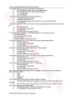
160 câu hỏi phần world 2003 và world 2007
 0 p |
0 p |  155
|
155
|  42
42
-

Trắc nghiệm cấu trúc liên kết máy vi tính bằng tiếng Anh
 325 p |
325 p |  143
|
143
|  27
27
-

Giáo trình - Tìm hiểu Microsoft Powerpoint 2007 - Tập 3 - Lê Văn Hiếu - 2
 16 p |
16 p |  124
|
124
|  13
13
-

Đề thi lý thuyết bảng A môn Tin học tỉnh Kiên Giang năm 2015 - Mã đề 485
 4 p |
4 p |  105
|
105
|  4
4
Chịu trách nhiệm nội dung:
Nguyễn Công Hà - Giám đốc Công ty TNHH TÀI LIỆU TRỰC TUYẾN VI NA
LIÊN HỆ
Địa chỉ: P402, 54A Nơ Trang Long, Phường 14, Q.Bình Thạnh, TP.HCM
Hotline: 093 303 0098
Email: support@tailieu.vn








